7 modi per spegnere rapidamente lo schermo di Windows
Pubblicato: 2019-03-20
7 modi per spegnere rapidamente lo schermo di Windows: devi partecipare a una chiamata importante? O hai bisogno di andare subito in bagno? Qualunque sia il tuo caso di emergenza, ci sono situazioni in cui potresti dover spegnere rapidamente lo schermo di Windows per proteggere i tuoi oggetti personali da quegli amici subdoli o dai bambini che corrono per casa tua. Ecco alcuni modi che puoi utilizzare per proteggere i tuoi dati dalla perdita o dall'alterazione, spegnendo istantaneamente lo schermo del tuo computer nel caso in cui dovessi lasciarlo improvvisamente.

Contenuti
- 7 modi per spegnere rapidamente lo schermo di Windows
- Metodo 1: metti il computer in modalità di sospensione
- Metodo 2: modificare le impostazioni del pulsante di accensione e del coperchio
- Metodo 3: imposta le impostazioni di alimentazione e sospensione
- Metodo 4: utilizzare lo script BAT
- Metodo 5: utilizzare il programma Disattiva monitor
- Metodo 6: usa lo strumento scuro
- Metodo 7: usa lo strumento Blacktop
7 modi per spegnere rapidamente lo schermo di Windows
Assicurati di creare un punto di ripristino nel caso qualcosa vada storto.
Metodo 1: metti il computer in modalità di sospensione
Per impedire a chiunque di accedere al tuo computer mentre sei assente, puoi mettere il tuo dispositivo in modalità di sospensione. Questo metodo è per quelli di voi a cui non dispiace digitare la password di accesso al tuo ritorno. A parte questo passaggio in più, questa è la cosa più semplice che puoi fare quando hai fretta. Per mettere il tuo PC in stato di stop,
Usa il menu di avvio
1.Fai clic sull'icona Start situata sulla barra delle applicazioni.
2. Ora fai clic sull'icona di alimentazione sopra di essa e fai clic su ' Sleep '.

3. Il dispositivo verrà messo in modalità di sospensione e lo schermo si spegnerà all'istante .
Usa la scorciatoia da tastiera
1.Vai su Desktop o sulla schermata iniziale.
2.Premere Alt + F4 sulla tastiera.
3.Ora scegli ' Sospensione ' da ' Cosa vuoi che faccia il computer? ' menu a discesa.
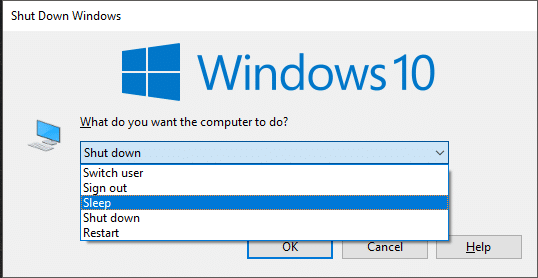
4. Il dispositivo verrà messo in modalità di sospensione e lo schermo si spegnerà all'istante.
Se sei una persona che odia digitare e ridigitare le password, prova i seguenti metodi che spegneranno solo lo schermo del tuo dispositivo invece di metterlo in modalità di sospensione.
Metodo 2: modificare le impostazioni del pulsante di accensione e del coperchio
Il tuo Windows ti consente di personalizzare ciò che accade quando premi il pulsante di accensione o semplicemente spegni il coperchio del laptop. Quindi, puoi configurarlo per spegnere lo schermo in uno o entrambi i casi. Tieni presente che per impostazione predefinita, il tuo computer si spegne eseguendo entrambe queste azioni.
Per modificare queste impostazioni,
1.Digita " pannello di controllo " nel campo di ricerca sulla barra delle applicazioni.
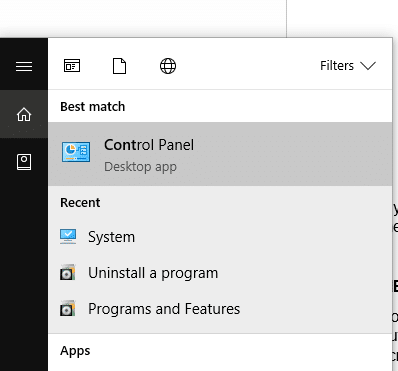
2.Fare clic sul collegamento fornito per aprire il Pannello di controllo.
3.Fare clic su ' Hardware e suoni '.
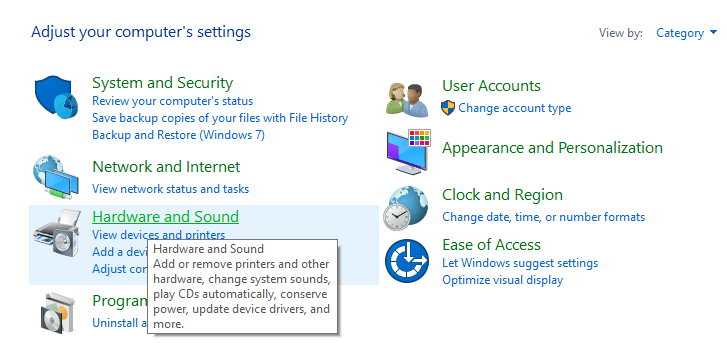
4.Fare clic su ' Opzioni risparmio energia '.
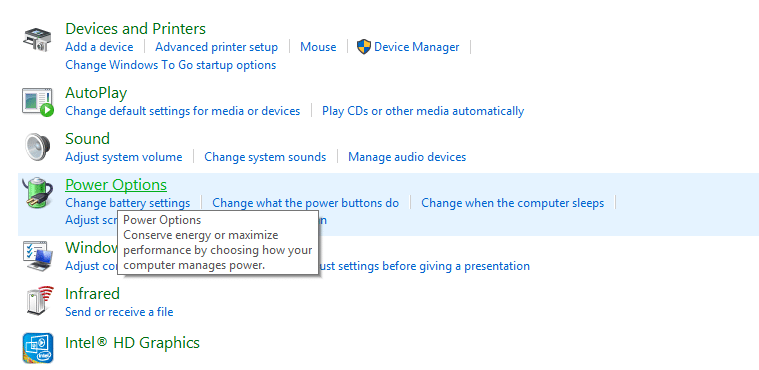
5.Dal riquadro di sinistra, seleziona " Scegli cosa fa il pulsante di accensione ".
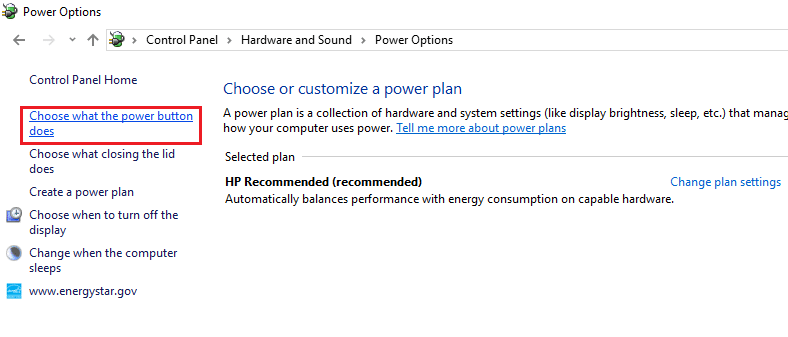
6.Si aprirà la pagina delle impostazioni di sistema in cui è possibile configurare cosa succede quando si preme il pulsante di accensione sul dispositivo o cosa succede quando si chiude il coperchio.
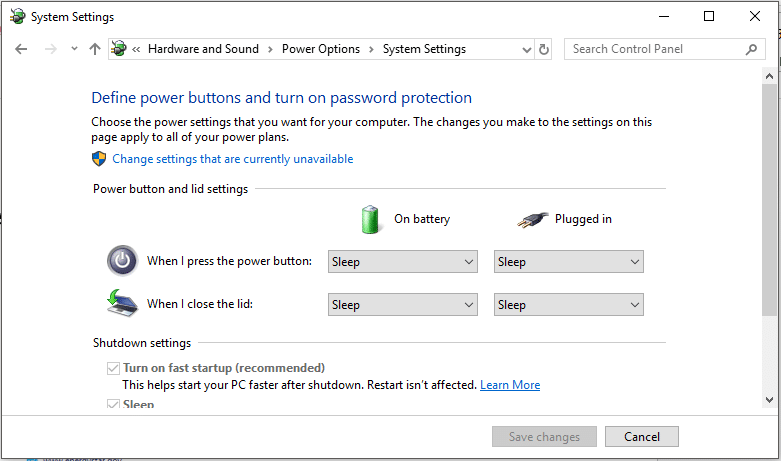
7. È possibile impostare diverse configurazioni per ciò che accade quando il dispositivo è alimentato a batteria o quando è collegato. Per modificare una configurazione, è sufficiente fare clic sul menu a discesa e selezionare ' Spegni il display ' dall'elenco.

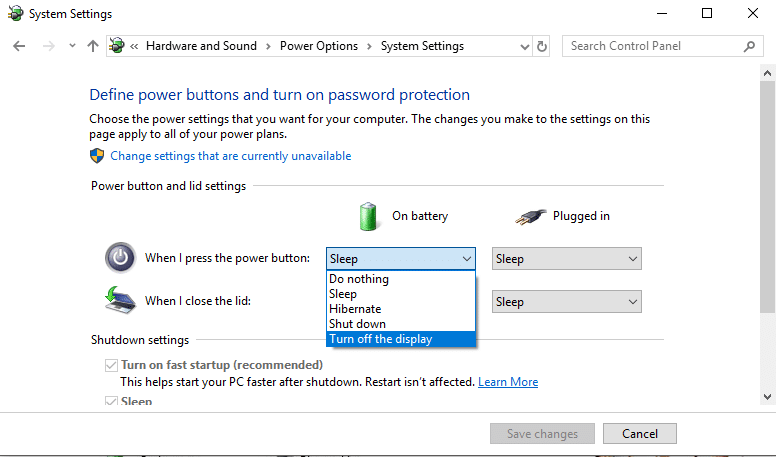
8.Una volta che sei soddisfatto delle configurazioni, clicca su ' Salva modifiche ' per applicarle.
9. Nota che se hai impostato la configurazione " Spegni il display " per il pulsante di accensione, puoi comunque spegnere il nostro dispositivo utilizzando il pulsante di accensione tenendolo premuto per alcuni secondi.
Metodo 3: imposta le impostazioni di alimentazione e sospensione
A volte, potresti dover lasciare improvvisamente il tuo computer così com'è, senza avere un momento per premere nemmeno un tasto. In questi casi, potresti desiderare che il tuo computer spenga automaticamente lo schermo di Windows dopo un po' di tempo. Per questo, puoi configurare le impostazioni di alimentazione e sospensione di Windows per spegnere lo schermo dopo il limite di tempo prestabilito. Per modificare queste impostazioni,
1.Digita " power & sleep " nel campo di ricerca sulla barra delle applicazioni.
2.Fare clic sul collegamento fornito per aprire le impostazioni di alimentazione e sospensione.
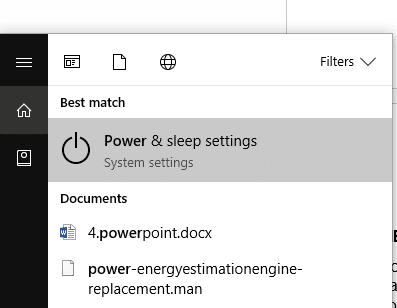
3. Ora sarai in grado di impostare quando lo schermo si spegne o anche quando il dispositivo si spegne.
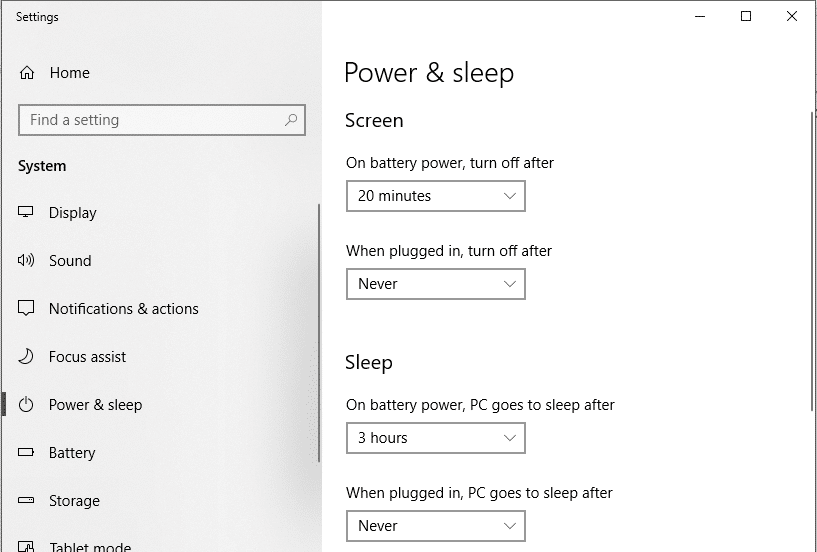
4.Per impostare il periodo di tempo desiderato , fai clic sul menu a discesa e seleziona l'opzione richiesta. ( Seleziona "1 minuto" se vuoi che lo schermo si spenga il prima possibile .)
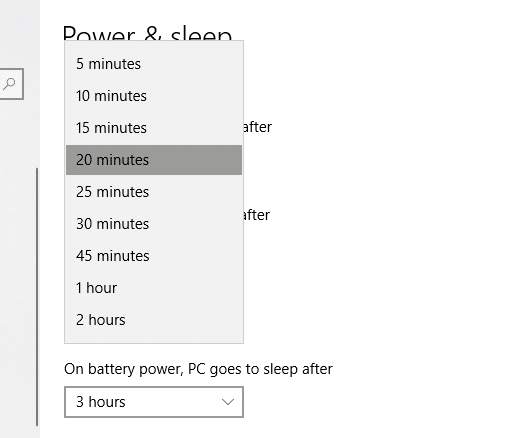
5. Verranno applicate le impostazioni di spegnimento automatico dello schermo e di sospensione.
Metodo 4: utilizzare lo script BAT
Un file Batch, chiamato anche BAT file , è un file di script che contiene una serie di comandi che vogliamo che vengano eseguiti dall'interprete della riga di comando. È possibile utilizzare lo script " Disattiva schermo " per spegnere lo schermo del dispositivo in modo semplice e sicuro. Questo script è disponibile nel repository Microsoft TechNet. Per utilizzare lo script per spegnere lo schermo,
1.Scarica il file BAT dal link indicato.
2.Posizionare il file in una posizione da cui è possibile accedervi facilmente come il desktop. Puoi anche aggiungerlo alla barra delle applicazioni o al menu di avvio.
3.Fai clic con il pulsante destro del mouse sul file BAT e seleziona "Esegui come amministratore" per disattivare lo schermo di Windows.
Metodo 5: utilizzare il programma Disattiva monitor
Spegni il monitor è un'ottima utility per spegnere lo schermo del tuo dispositivo, che ti consente di svolgere l'attività facendo clic su una scorciatoia sul desktop o, ancora meglio, tramite una scorciatoia da tastiera direttamente. Oltre a questo, contiene anche varie altre funzioni di controllo del computer come il blocco della tastiera e il blocco del mouse. Per spegnere lo schermo utilizzando il collegamento sul desktop, devi solo fare doppio clic su di esso.
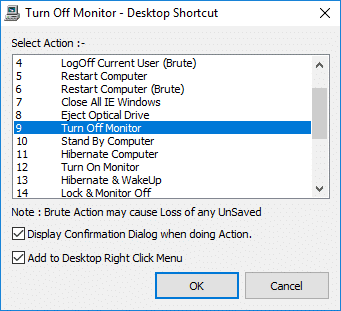
Metodo 6: usa lo strumento scuro
Dark è un altro strumento che puoi utilizzare per spegnere rapidamente lo schermo. A differenza dei metodi precedenti, dovrai installare questo strumento sul tuo computer.
1.Scarica e installa Dark da qui.
2. Avvia lo strumento per creare un'icona sulla barra delle applicazioni.
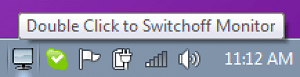
3.Per spegnere lo schermo, fai semplicemente clic sull'icona.
Metodo 7: usa lo strumento Blacktop
Puoi utilizzare BlackTop per spegnere lo schermo utilizzando una scorciatoia da tastiera. Una volta installato, BlackTop risiede nella barra delle applicazioni. Puoi anche abilitare o disabilitare lo strumento per l'esecuzione all'avvio di Windows. Per spegnere lo schermo, tutto ciò che devi fare è premere Ctrl + Alt + B.
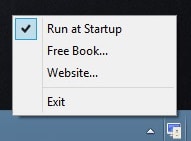
Questi erano alcuni metodi che puoi utilizzare per spegnere rapidamente lo schermo del tuo computer e salvare tutte le tue cose personali, nel caso in cui dovessi lasciare immediatamente il tuo dispositivo.
Consigliato:
- Riparare il computer non andrà in modalità di sospensione in Windows 10
- 8 migliori consigli e trucchi per WhatsApp Web?
- Come ruotare lo schermo del computer
- 10 modi per liberare spazio su disco rigido su Windows 10
Spero che questo articolo sia stato utile e che ora puoi disattivare facilmente lo schermo di Windows , ma se hai ancora domande su questa guida, sentiti libero di chiederle nella sezione dei commenti.
